想暂时停用脸书 Facebook?停用您的帐户会暂时删除您的个人资料、帖子和视频,时间长短取决于您的需要。您可以随时重新激活您的脸书 Facebook 帐户,只需使用您的用户名和密码重新登录即可。继续阅读以了解如何使用计算机、手机或平板电脑暂时禁用您的 Facebook 帐户。
停用 Facebook:快速概览
如果您可以访问新的帐户中心,您可以通过选择个人详细信息>帐户所有权和控制权>停用或删除来停用移动设备或桌面上的 Facebook 帐户。如果您没有新的帐户中心,您可以通过设置停用您的 Facebook 帐户。
入门
- 在移动设备上点击☰菜单按钮(Android 设备在右上角,iPhone/iPad 设备在右下角),或在 PC 和 Mac 设备右上角点击您的个人资料图片。
- 选择设置和隐私。
- 在桌面上,单击“设置和隐私”菜单内的“设置”选项。
- 找到帐户中心。帐户中心的位置决定了你可以使用哪种停用方法:
- 如果帐户中心位于设置的顶部(桌面左上角),您可以通过帐户中心停用您的帐户。
- 如果帐户中心位于设置的底部(桌面左下角),您可以通过 Facebook 设置停用您的帐户。
- 按照本文中与您的平台(移动设备或桌面设备)和停用方法(帐户中心或 Facebook 设置)相匹配的方法进行操作。
在移动设备上停用(帐户中心)
2.点击个人详细信息。这个选项位于“帐户设置”标题下,图标看起来像一个徽章,上面有一个人像。
脸书,Facebook,国际ID,国际,国际账号,Facebook账号,跨境ID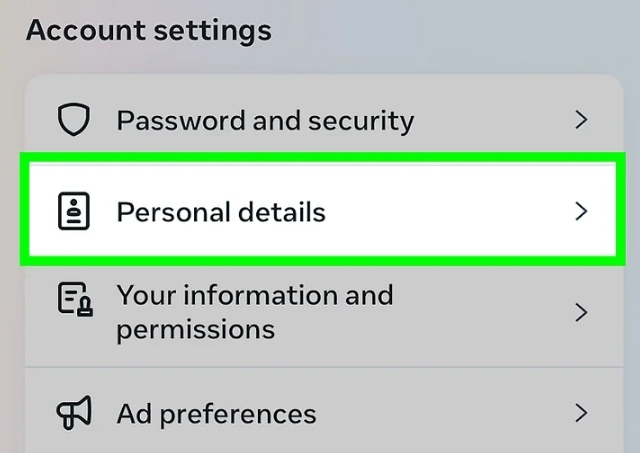
5.选择您要停用的帐户。如果您有其他 Meta 产品(如 Instagram)的帐户,您也会在这里看到这些帐户。
6.选择停用帐户。此选项将保留您的帐户名称和数据,以防您将来需要重新激活。点击继续进入下一步。
7.输入你的Facebook密码,点击继续。这样就可以确认你是该帐户的所有者。
8.选择您要停用的原因,然后点击继续。这只是为了 Facebook 自己的记录。如果您稍后再回来,只需选择这只是暂时的,我会回来的。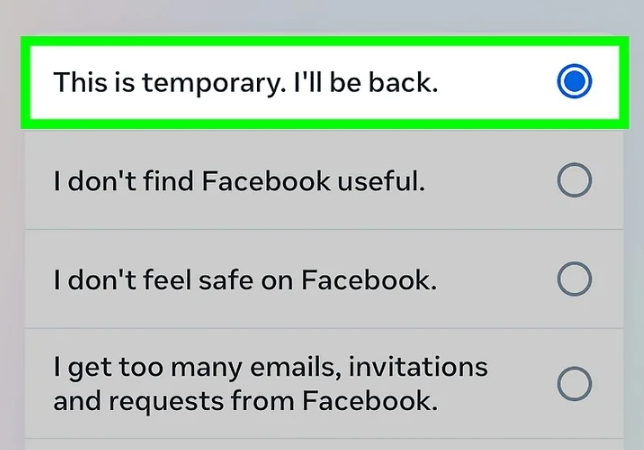
10.点击蓝色的“停用我的帐户”按钮。这样会停用你的帐户并退出 Facebook。
在移动设备上停用(Facebook 设置)
1.在“设置和隐私”菜单中,点击“设置”。如果你在完成本文的“入门”部分后退出了 Facebook 设置,则可以返回到此点,方法是转到 Facebook 主页,点击☰ > “设置和隐私”。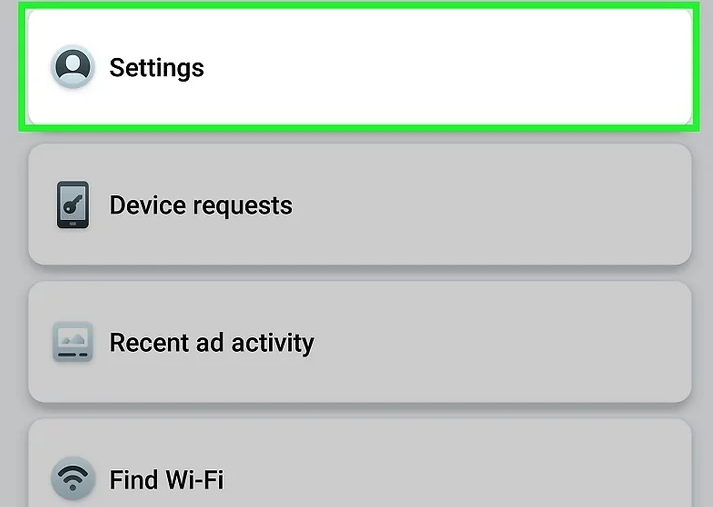
2.点击个人和账户信息。它位于屏幕顶部附近。如果你没有看到这个选项,请点击个人资料访问和控制,然后跳过下一步。
3.点击账户所有权和控制权。它位于“个人和账户信息”下。
- 如果您想永久删除您的帐户,可以在此处选择删除帐户。与停用不同,此操作是永久性的。
- 停用 Facebook 帐户不会停用 Facebook Messenger。
7.输入你的Facebook密码,点击继续。这样就可以确认你是该帐户的所有者。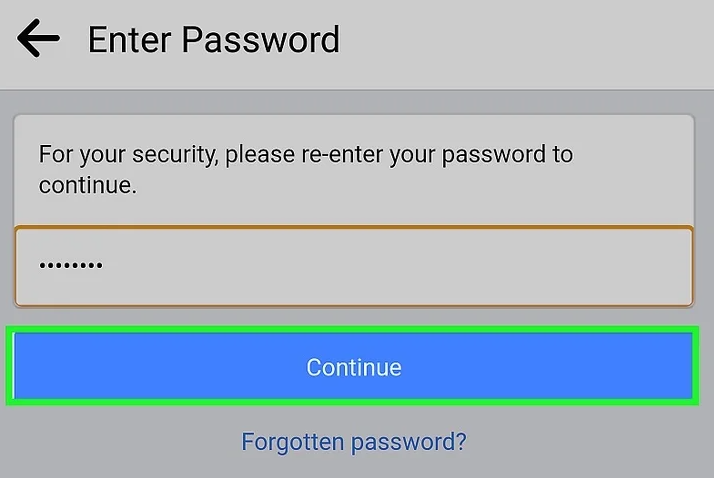
8.选择您要停用的原因,然后点击继续。这只是为了 Facebook 自己的记录。如果您稍后再回来,只需选择这只是暂时的,我会回来的。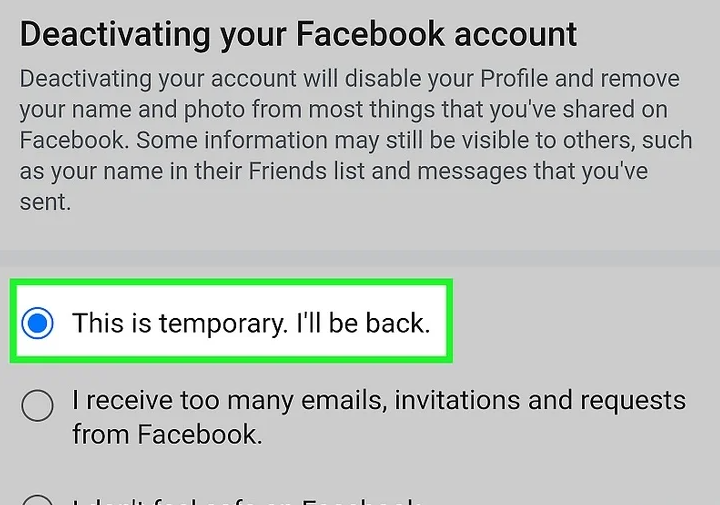
9.选择何时重新激活您的帐户。如果您仍想停用,请向下滚动到底部并选择您希望 Facebook 自动重新激活您的帐户的时间。如果您想在需要时自行重新登录以重新激活帐户,请从菜单中 选择不自动重新激活。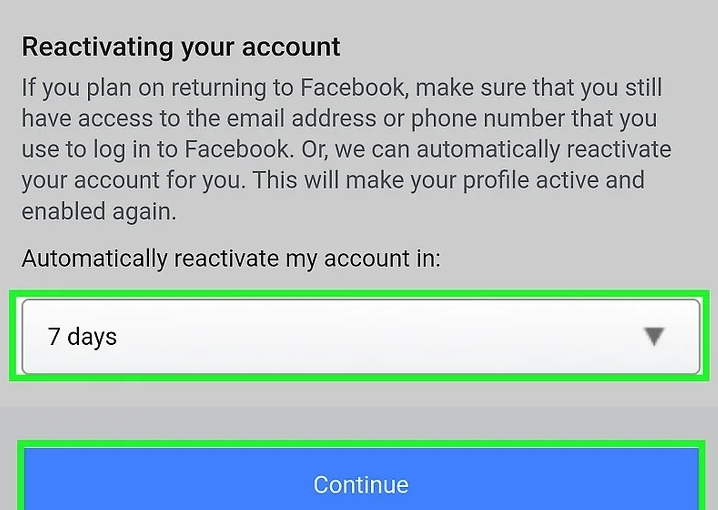
10.点击蓝色的“停用我的帐户”按钮。这样会停用你的帐户并退出 Facebook。
在桌面上停用(帐户中心)
1.在“设置”菜单中,单击“帐户中心”。如果你在完成本文的“入门”部分后退出了 Facebook 设置,则可以返回到此点,方法是转到 Facebook 主页,单击你的个人资料图片 >设置和隐私>设置。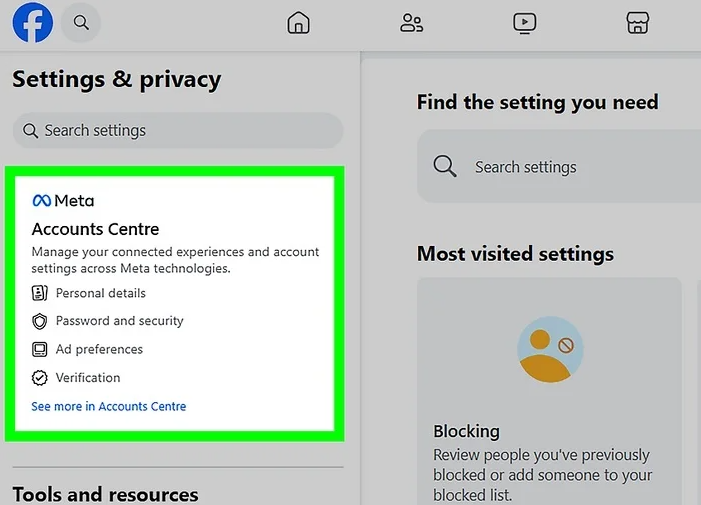
2.点击个人详细信息。这个选项位于“帐户设置”标题下,图标看起来像一个徽章,上面有一个人像。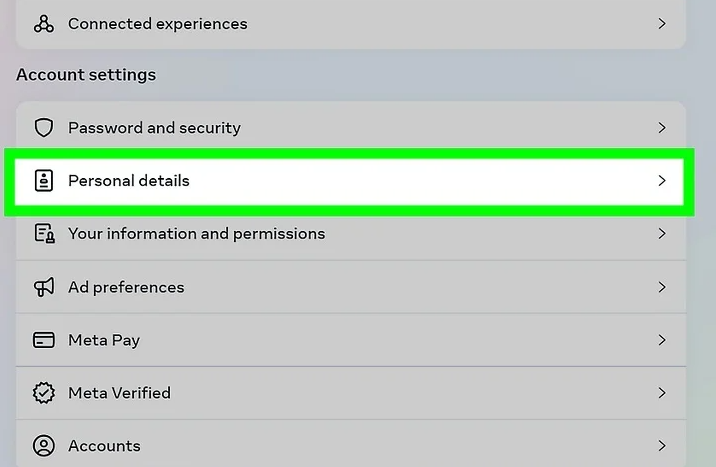
3.点击账户所有权和控制权。它是“个人信息”设置菜单中的最后一个选项。
6.选择停用帐户。此选项将保留您的帐户名称和数据,以防您将来需要重新激活。单击继续进入下一步。
- 如果您想永久删除您的帐户,可以在此处选择删除帐户。与停用不同,此操作是永久性的。
- 停用 Facebook 帐户不会停用 Facebook Messenger。
7.输入你的 Facebook 密码,然后点击继续。这样就可以确认你是该账户的所有者。
8.选择您要停用的原因,然后单击“继续”。这只是为了 Facebook 自己的记录。如果您稍后再回来,只需选择“这只是暂时的,我会回来的”。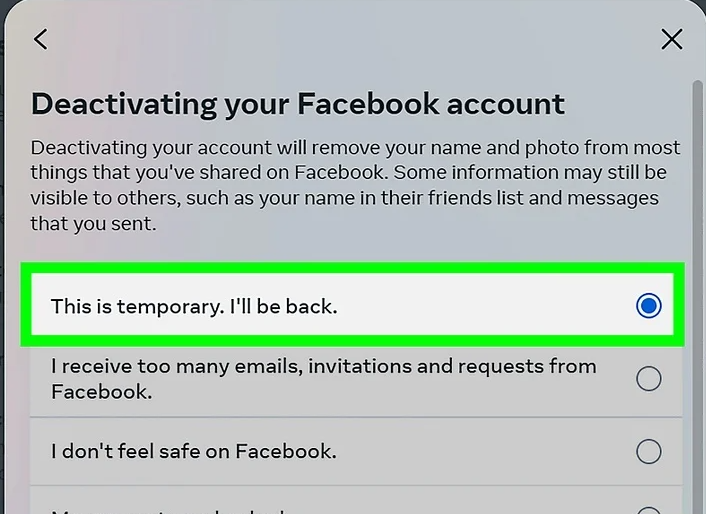
9.选择何时重新激活您的帐户。如果您仍想停用帐户,您可以选择何时让 Facebook 自动重新激活您的帐户。如果您希望在需要时自行重新登录以重新激活帐户,请从菜单中 选择“不自动重新激活” 。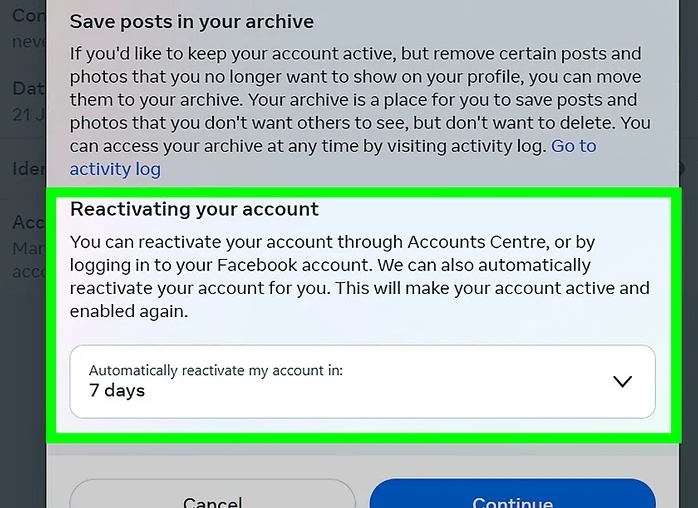
10.点击蓝色的“停用我的帐户”按钮。这将停用你的帐户并退出 Facebook。
在桌面上停用(Facebook 设置)
1.在“设置”菜单中,单击“你的 Facebook 信息”。如果你在完成本文的“入门”部分后退出了 Facebook 设置,则可以返回到此点,方法是转到 Facebook 主页,单击你的个人资料图片 >设置和隐私>设置。
3.选择停用帐户。此选项将保留您的帐户名称和数据,以防您将来需要重新激活。单击继续进入下一步。
4.输入你的 Facebook 密码,然后点击“继续”。这是为了确认你的身份。
6.点击蓝色的“停用”按钮。它位于页面底部。将出现一条确认消息。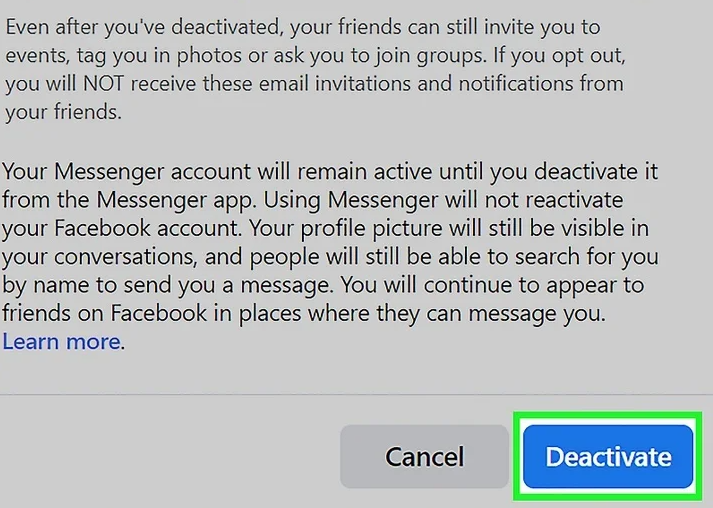
7.点击立即停用。这样就会停用你的帐户,并退出Facebook。
如需帮助可点击网站右上方群链接,加入QQ群寻求帮助

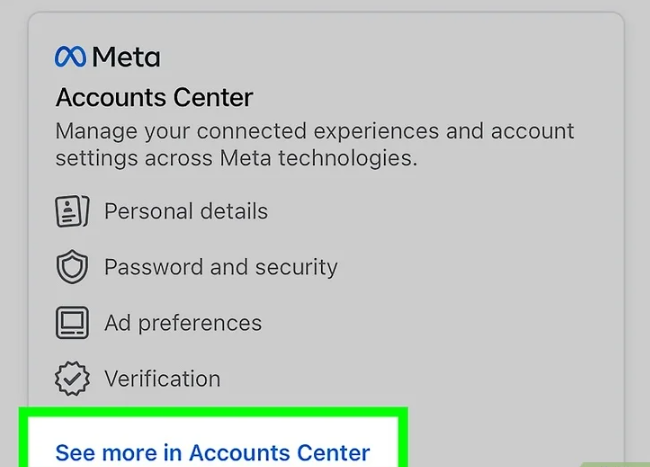
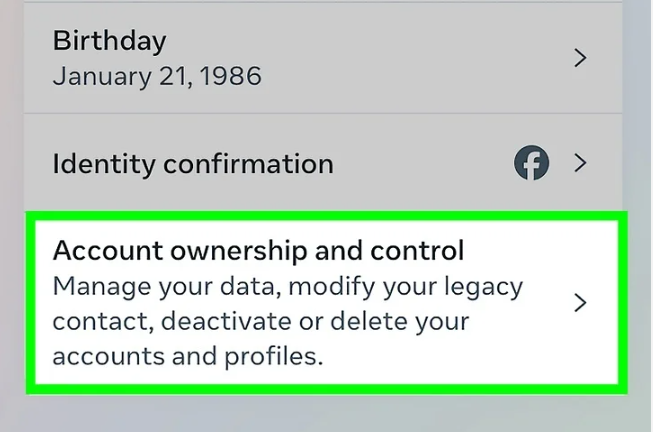
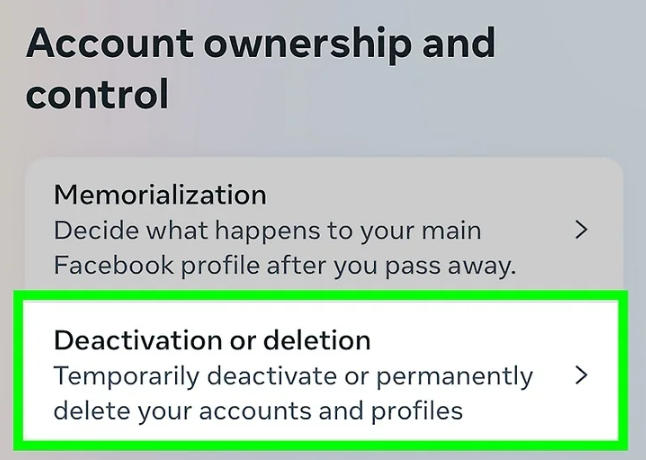
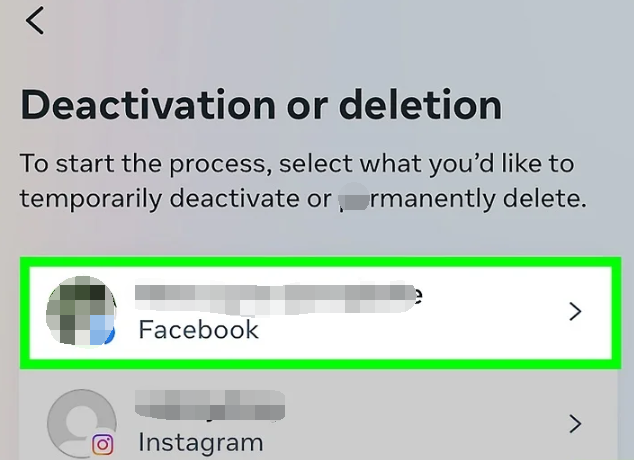
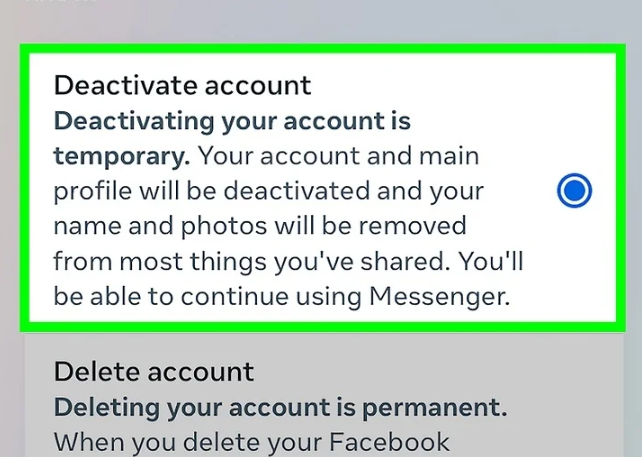
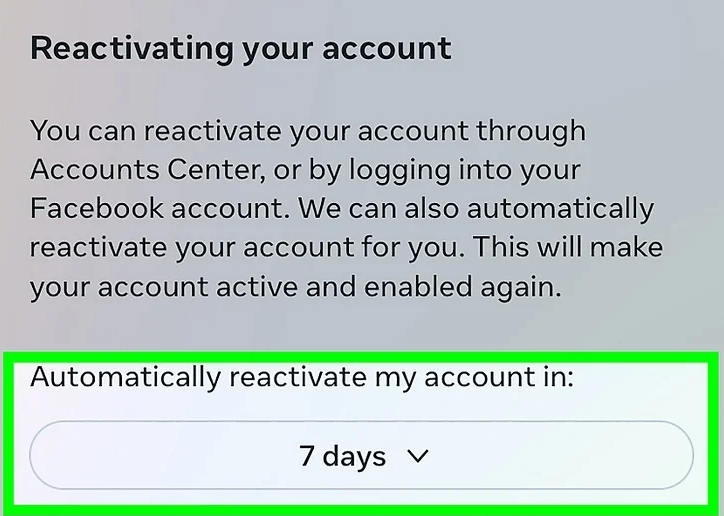
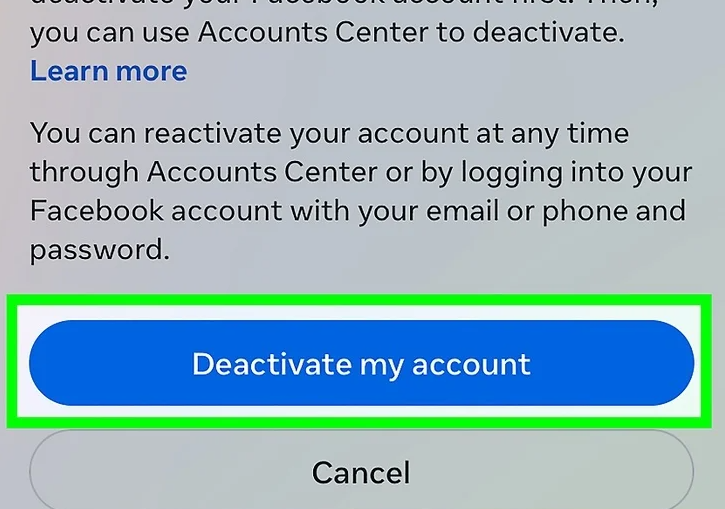
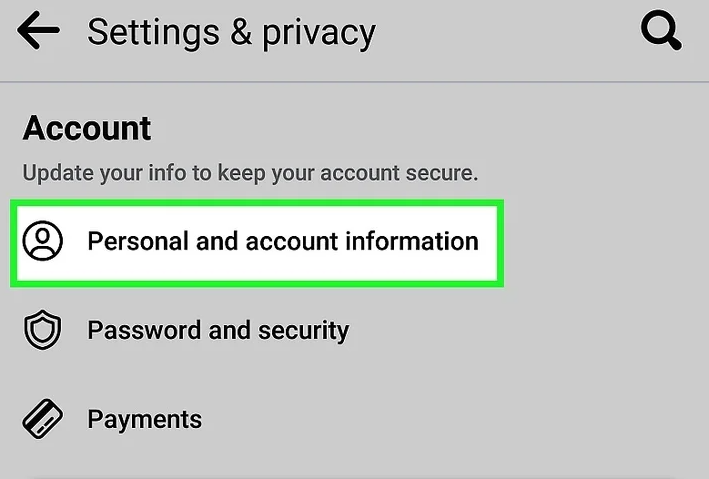
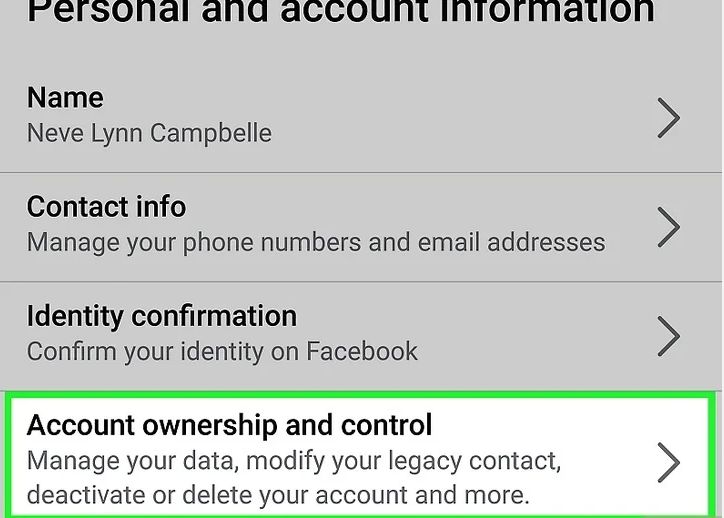
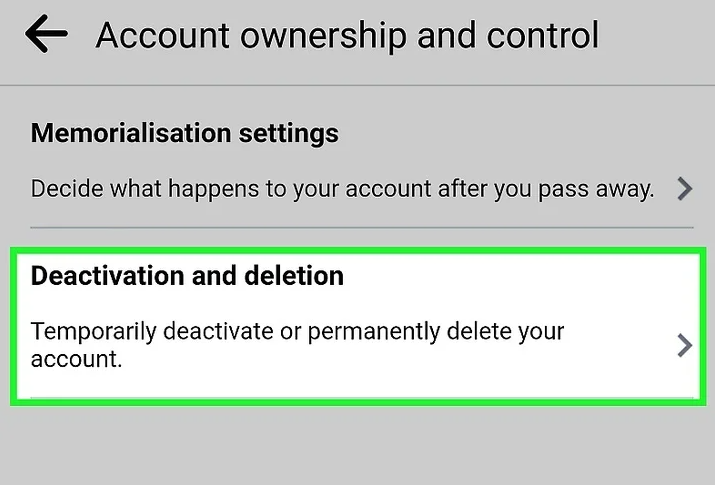
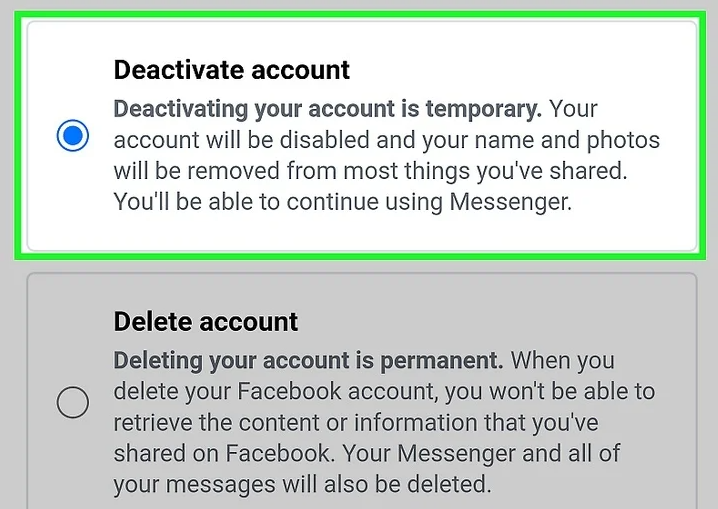
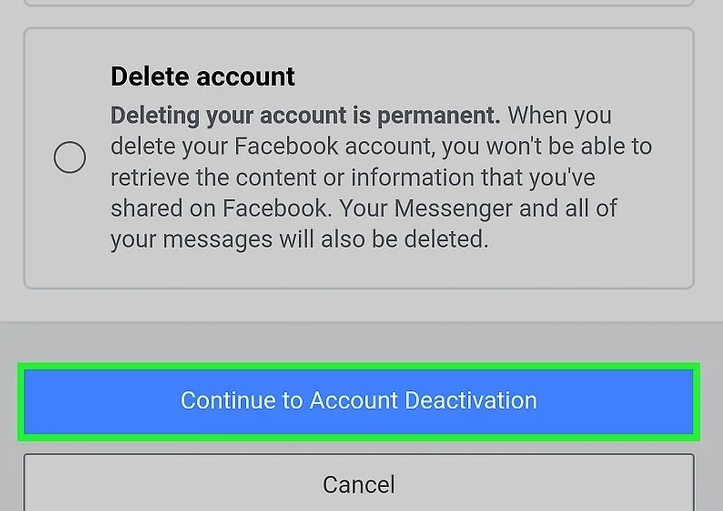

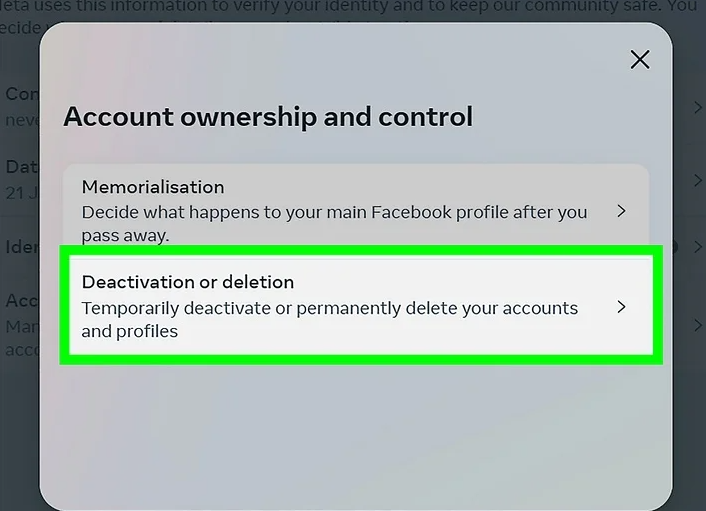
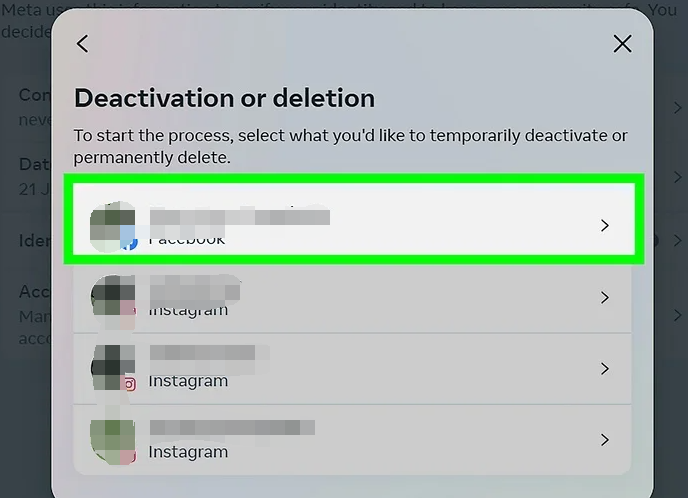
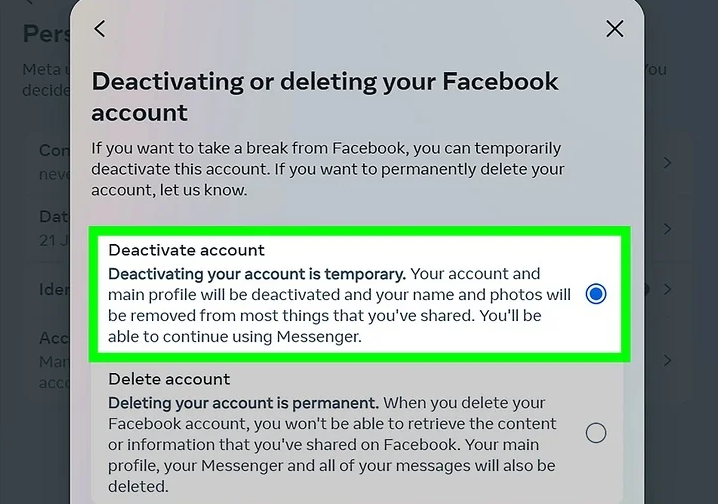
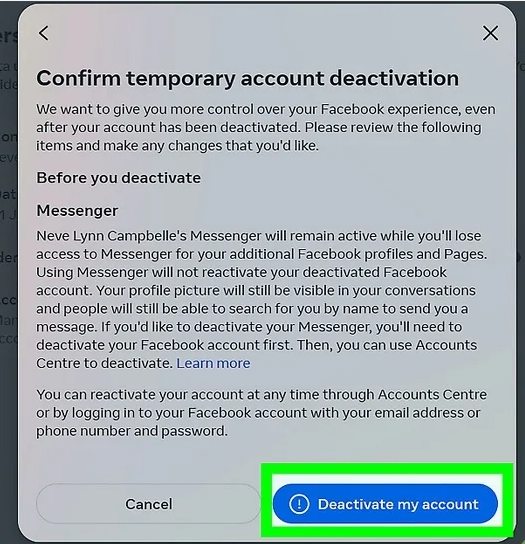
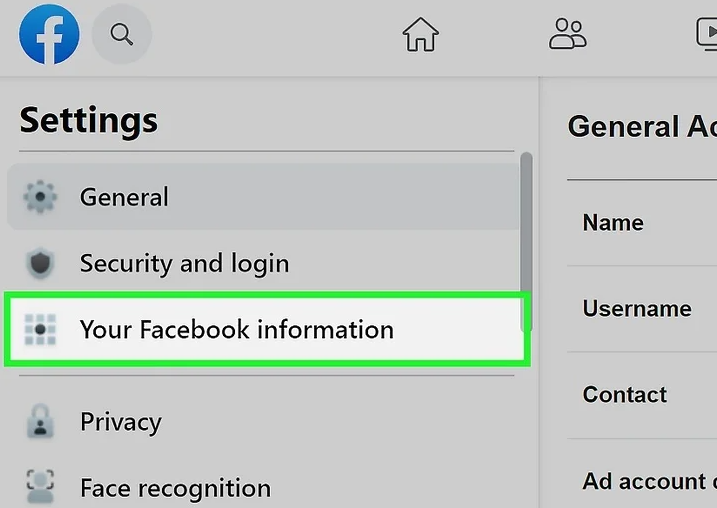
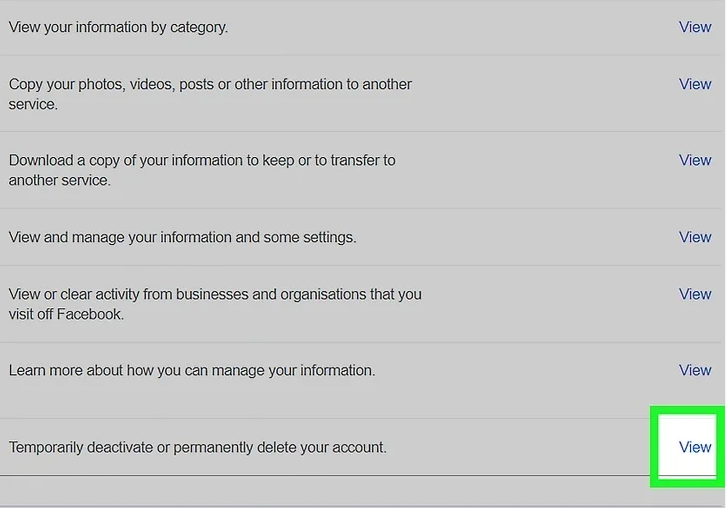
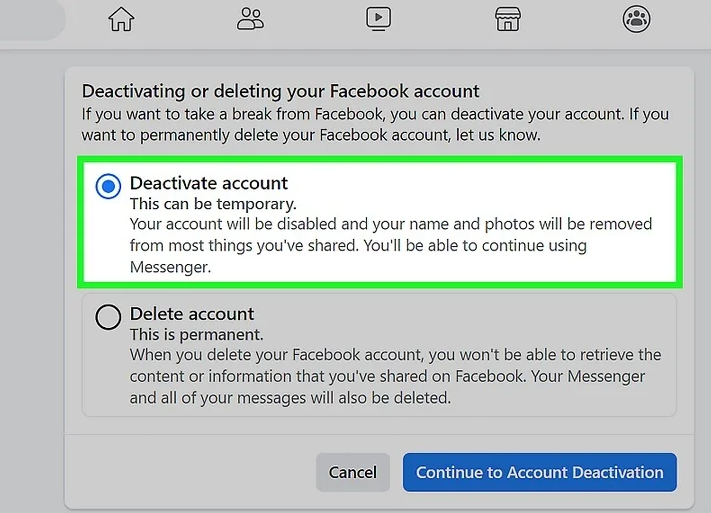
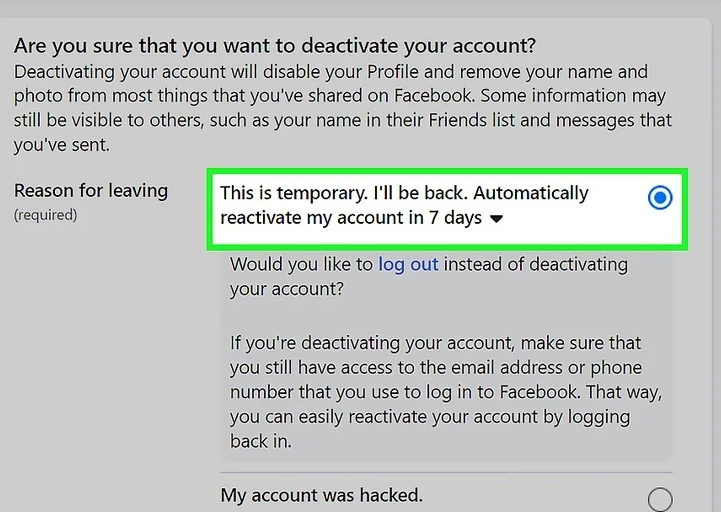
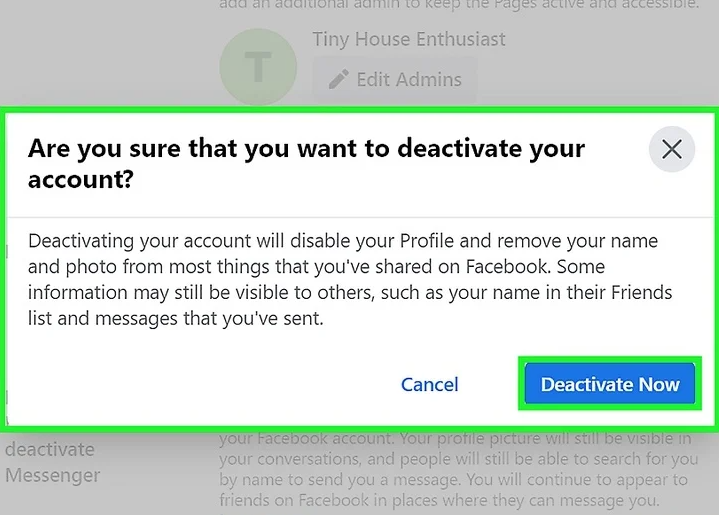
评论